
现在的手机屏幕是越做越大,但是还是不少的小伙伴在用手机玩游戏和看电视剧的时候都会觉得屏幕还是太小了,感觉不是很爽。很多小伙伴就开始想要将手机屏幕投屏到电脑上,那手机怎么投屏到电脑上呢?今天就让我们一起来看看吧。

手机屏幕投屏到电脑如何操作
1、首先手机要与电脑在同一个Wifi下,在手机上找到“设置”图标,点击后进入手机的设置页面。
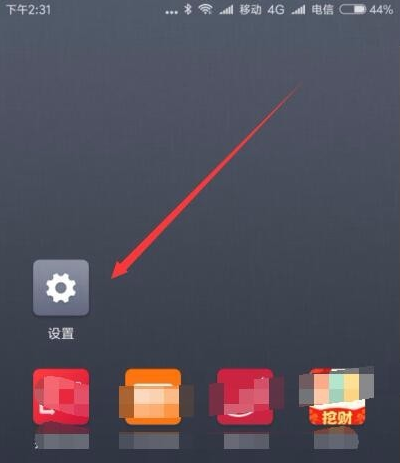
2、然后在打开的手机设置页面中,点击“更多选择方式”菜单项。
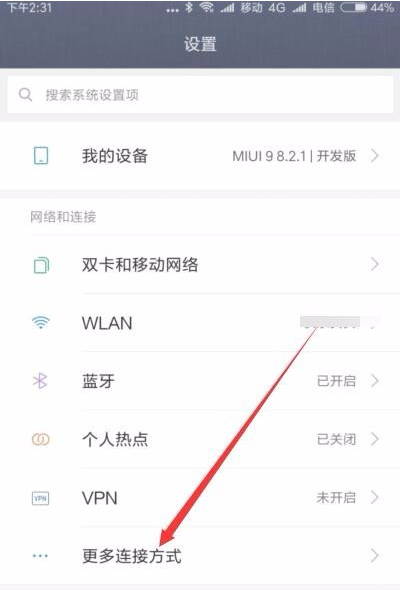
3、在打开的更多连接方式页面中,点击“无线显示”菜单项。
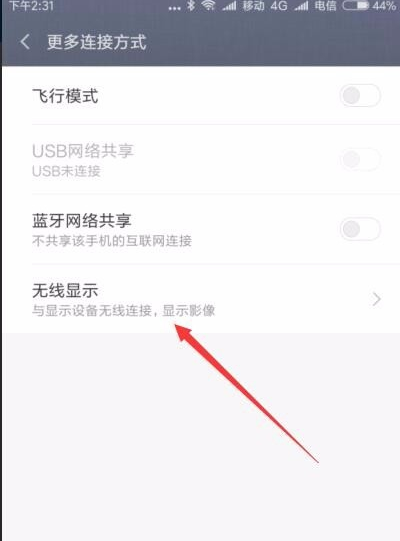
4、在打开的无线显示页面中,点击“开启无线显示”后面的开关,使其处于打开状态。
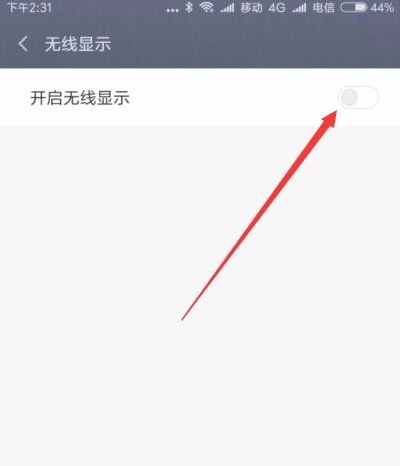
5、这时就可以在手机上看到电脑的名称了,点击电脑名称。
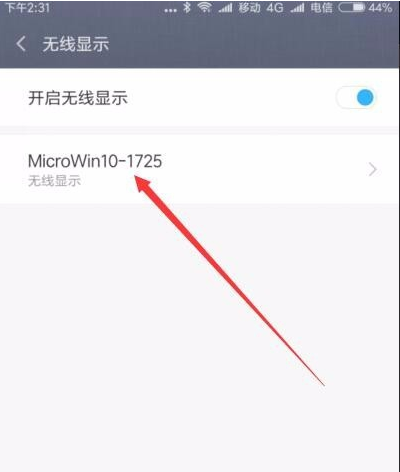
6、在电脑屏幕右下角会显示出是否允许手机在此处投影的提示,点击“是”按钮即可。
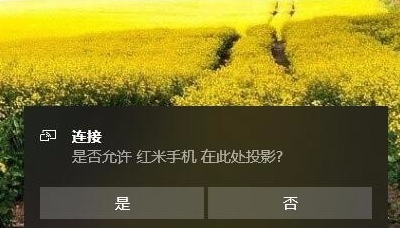
7、一会就会在电脑屏幕上显示出手机屏幕的内容了。

以上就是手机屏幕投屏到电脑的操作方法。




